
Voordat je een vintage look creëert met Lightroom, moet je beslissen welke kenmerken je denkt dat die look moet hebben. Het kan voor andere mensen andere dingen betekenen, maar hier is mijn versie. Foto's met de vintage look zijn nostalgisch en doen denken aan vervaagde foto's die decennia geleden zijn gemaakt. Er kan een kleurzweem of vervaagde zwarttinten zijn en ze moeten eruitzien alsof ze met film zijn gemaakt.
Wat is jouw definitie van de vintage look? Wat het ook is, als je eenmaal zover bent, kun je nadenken over hoe je die look in Lightroom kunt bereiken.
Lightroom Develop-voorinstellingen gebruiken
De eenvoudigste manier om een vintage look te creëren, is door ontwikkelvoorinstellingen te kopen of gratis te downloaden. Maak je geen zorgen, ik leg in het tweede deel van dit artikel uit hoe je zelf de vintage look kunt creëren, zonder de presets van iemand anders te kopen. Maar ik denk dat het verstandig is om te erkennen dat soms de gemakkelijkste weg is om iemand anders het harde werk te laten doen om de mechanica uit te zoeken en in hun expertise te kopen.
Trouwens, als voorinstellingen nieuw voor je zijn, zal mijn artikel Een beknopte handleiding voor het ontwikkelen van voorinstellingen in Lightroom je een inleiding geven op het onderwerp.
Gratis Vintage Develop-presets
Een gemakkelijke plek om te beginnen is met de gratis ontwikkelvoorinstellingen van onOne Software voor Lightroom. Ik raad Nicolesy's Matte Presets voor Adobe Lightroom 5 aan en de onOne Signature Collection-voorinstellingen (beschikbaar voor Lightroom 4 en 5). Er zijn ook enkele voorinstellingen voor Lightroom 2 en 3 als je die versies gebruikt.
Je kunt ook deze gratis vintage presets van Presets Heaven proberen.
Deze vergelijking toont u enkele van de effecten die u met deze voorinstellingen kunt maken. Onthoud dat de beste manier om voorinstellingen voor ontwikkelen te gebruiken als uitgangspunt is. Nadat je de voorinstelling hebt toegepast, kun je naar de rechterpanelen gaan en de instellingen aanpassen om het meeste uit je foto te halen (iets wat ik niet heb gedaan met deze voorbeelden omdat ik je wilde laten zien hoe ze rechtstreeks uit de de doos).

A. Originele foto B. onOne Signature Collection:Vintage – Grandma's Lemonade preset C. Nicolesy Matte Lightroom presets:Nicolesy Matte 2 preset D. Presets Heaven:PH Vintage IV preset
Best betaalde voorinstellingen voor het ontwikkelen van vintage
Niet iedereen wil betalen voor Lightroom Develop-presets (mijn artikel Zijn Lightroom Develop-presets het geld waard? stelde die vraag), maar er zijn zeker enkele geweldige preset-collecties die er zijn als je het niet erg vindt om dat te doen. Ik raad het volgende aan (en heb het persoonlijk gekocht en gebruikt):
Nicole S. Young's Vintage Fade-presets. Dit zijn de goedkoopste van al deze vooraf ingestelde pakketten. De set bevat Photoshop Actions en ACR-presets, evenals Lightroom Develop-presets.
Lightgram Instafade-presets. Deze voorinstellingen bootsen de schoonheid en nostalgie van film na. Ik vind de presets van Lightgram erg leuk. Ze hebben ook enkele gratis voorinstellingen die je kunt uitproberen.
Echt mooie afbeeldingen Faded Films-presets. Deze zijn duurder dan de andere, maar je krijgt bijna twee keer zoveel presets plus een toolkit om je te helpen de instellingen aan te passen. Maar het belangrijkste is dat ze echt goed zijn.

A. Originele foto B. Nicolesy Vintage Fade:Voorinstelling regen C. Lightgram Instafade:Lightgram Faded 12 preset D:Echt mooie afbeeldingen:Faded Films – Utah Monochrome preset
Hoe creëer je zelf de vintage look
Nu is het tijd om een paar technieken te bekijken die je kunt gebruiken om zelf de vintage look te creëren in Lightroom.
1. Uitfaden met de Tooncurve
Ga naar het Tone Curve-paneel en verhoog de linkerkant van de RGB-curve omhoog. Hierdoor wordt echt zwart van de foto verwijderd, waardoor de donkerste tinten lichter worden. Hoe ver je beweegt, is aan jou - de beste manier is om het effect met het oog te beoordelen.
U krijgt de beste resultaten wanneer de RGB-curve begint vanuit zijn lineaire positie (een rechte lijn van linksonder naar rechtsboven). Als u van plan bent de Tooncurve te gebruiken om een mat effect te creëren, kunt u het beste toonaanpassingen uitvoeren, zoals het verhogen van het contrast in het Basispaneel. Mogelijk wilt u ook Verzadiging . verminderen of Levendigheid om de kleuren in de foto te verzwakken en de vintage look van het matte effect te benadrukken.
U kunt ook op de RGB-curve . klikken drie keer (waar de lijnen het op het raster kruisen) voordat u de linkerhoek optilt. Dit geeft een iets andere uitstraling. Experimenteer met beide technieken om te zien welke het beste bij uw specifieke foto past. Zo zien de rondingen eruit.
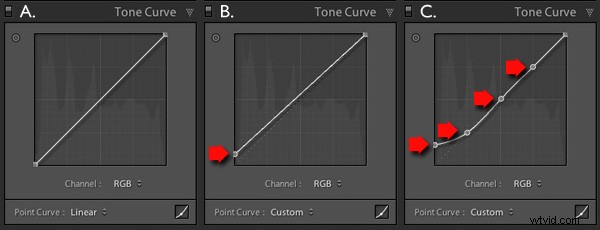
A. Lineaire curve B. Hele curve verhoogd. C. Alleen linkerkant van de bocht omhoog.
Dit is hoe die curve-aanpassingen de foto beïnvloeden.
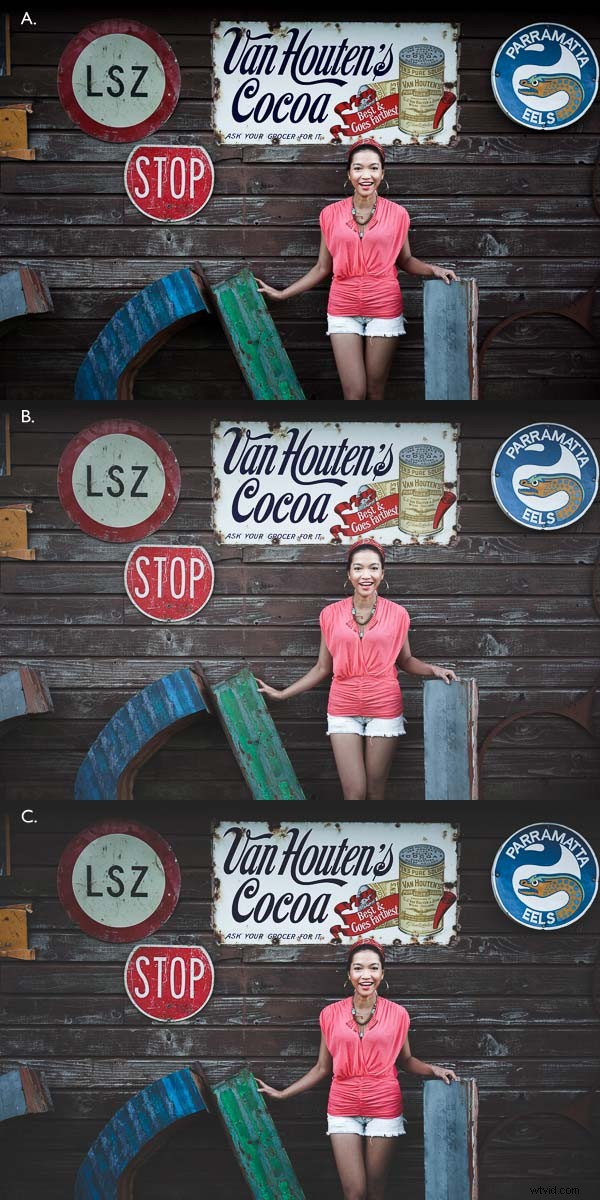
A. Lineaire curve B. Hele curve verhoogd. C. Alleen linkerkant van de bocht omhoog.
Door de RGB-tooncurve te gebruiken, wordt een mat effect toegepast zonder de kleur aan te tasten. U kunt echter ook met de kleurcurven spelen. Als u dezelfde techniek op een kleurcurve gebruikt, heeft dit zowel invloed op de kleur van de foto als op het contrast. Hier zijn een paar voorbeelden.
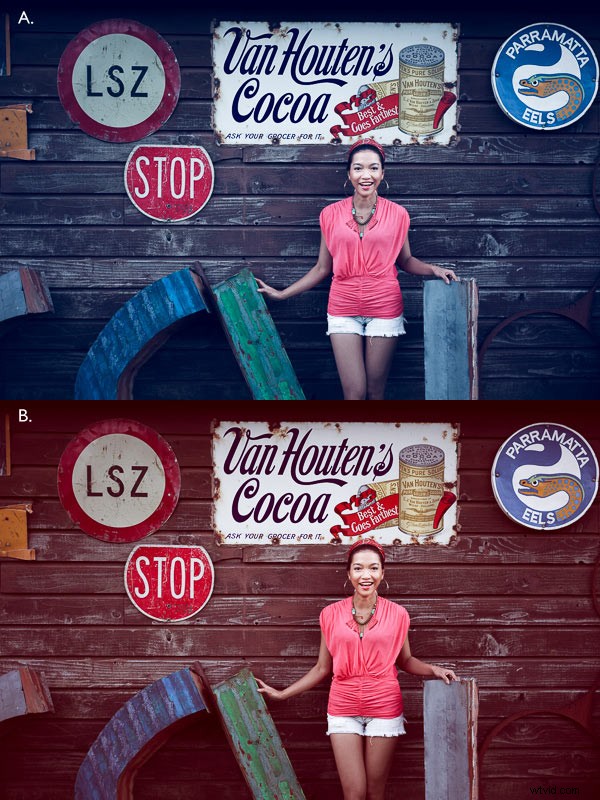
A. Blauwe curve verhoogd. B. Rode curve verhoogd.
2. Gesplitste toon
Een andere manier om kleur toe te voegen is met split toning. Het basisconcept is eenvoudig. Breng een warme kleur aan op de highlights (zoals oranje, rood of geel) en een koele kleur op de schaduwen (bijvoorbeeld blauw, donkergroen of groenblauw). U weet misschien dat warme kleuren naar de kijker lijken te bewegen en koelere kleuren weg. Split toning bouwt voort op dat principe.
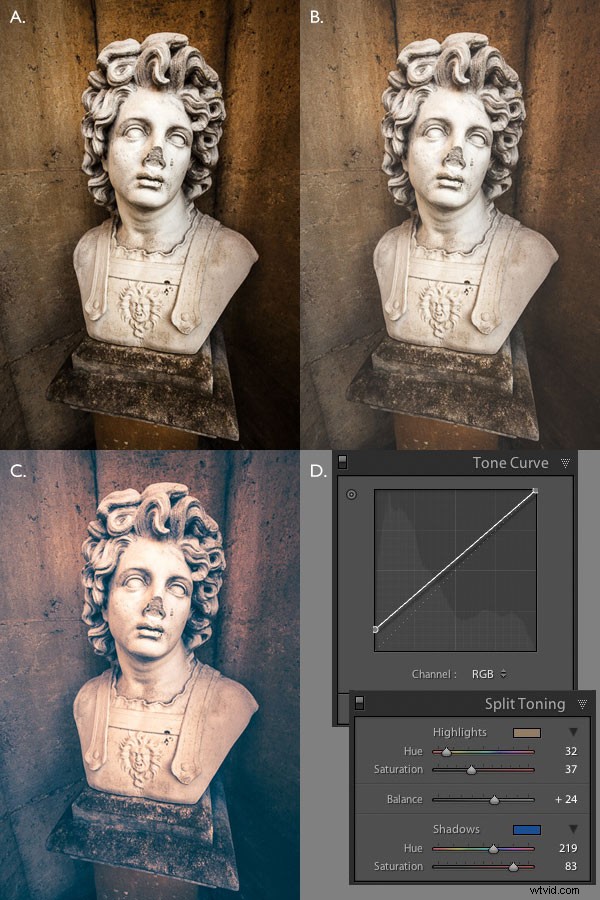
A. Originele foto. B. RGB-tooncurve verhoogd (neutrale kleur). C. Splittoon toegepast. D. De instellingen voor Tooncurve en Gesplitste kleurtoon die voor deze foto's worden gebruikt.
Conclusie
Nu weet je hoe je een vintage effect creëert in Lightroom. Als je nog andere tips hebt voor het creëren van een vintage effect, laat ze dan achter in de reacties hieronder.
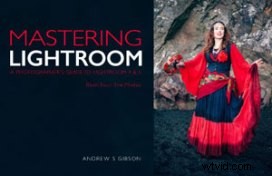 Mastering Lightroom:boek vier – de foto's
Mastering Lightroom:boek vier – de foto's
Mijn nieuwe ebook Mastering Lightroom:Book Four – The Photos neemt je mee langs tien prachtige voorbeelden van fotografie en laat je zien hoe ik ze stap voor stap heb verwerkt in Lightroom. Het onderzoekt enkele van mijn favoriete ontwikkelvoorinstellingen en plug-ins, evenals de technieken die ik in Lightroom zelf gebruik. Klik op de link voor meer informatie.
